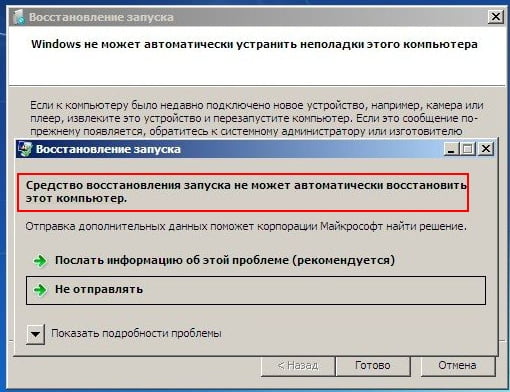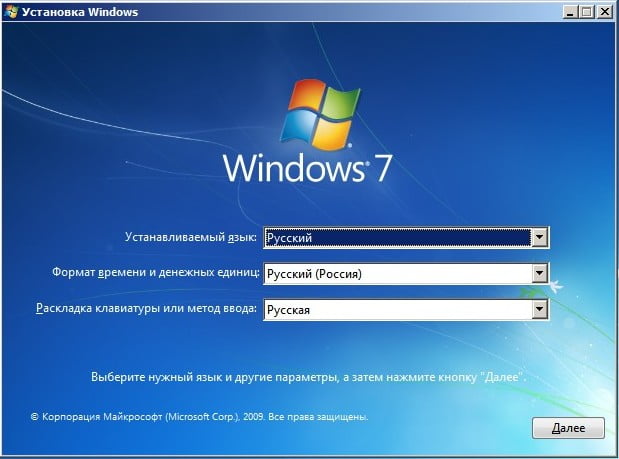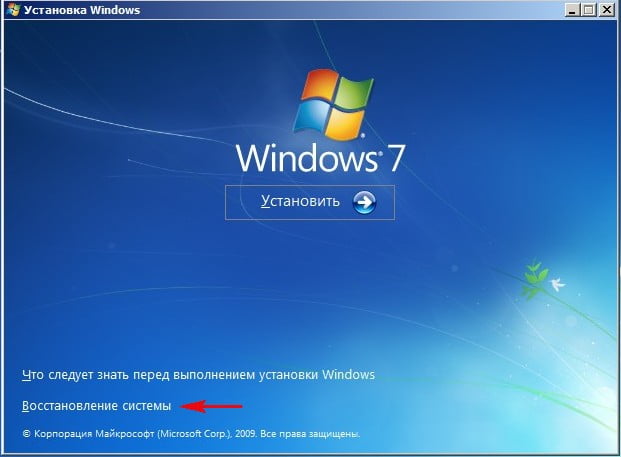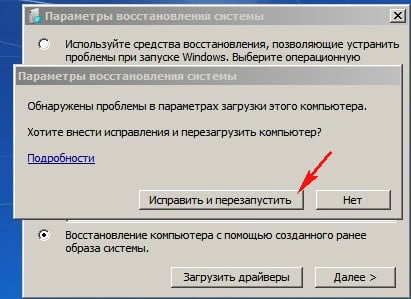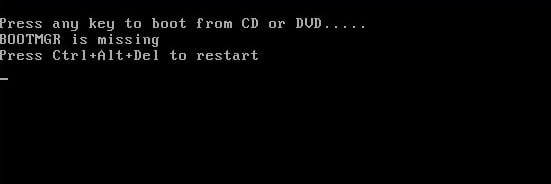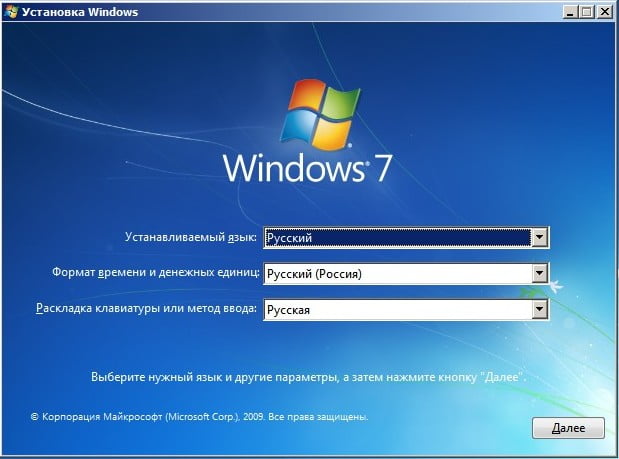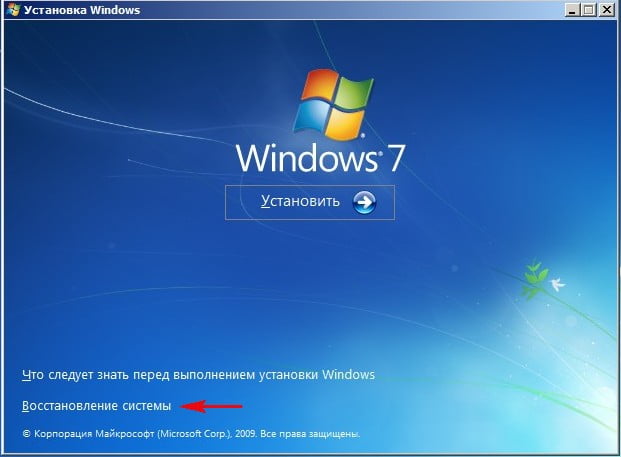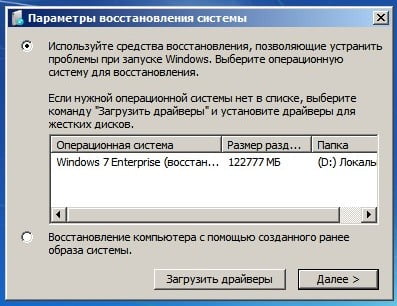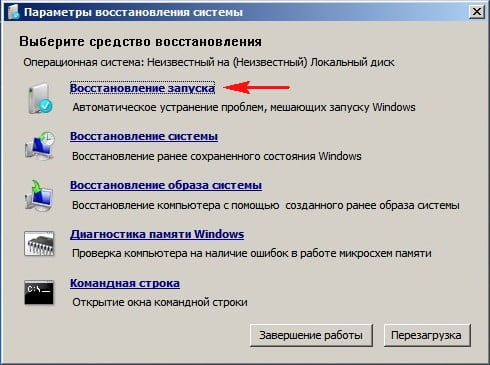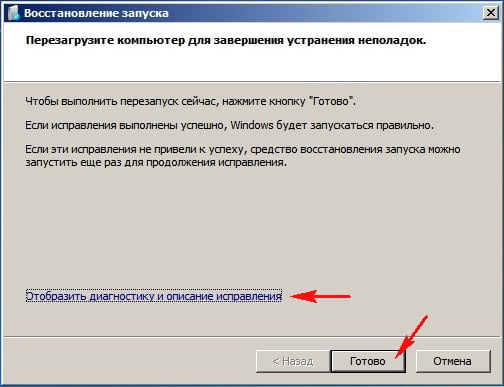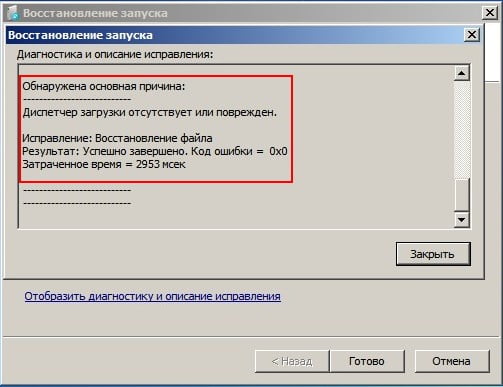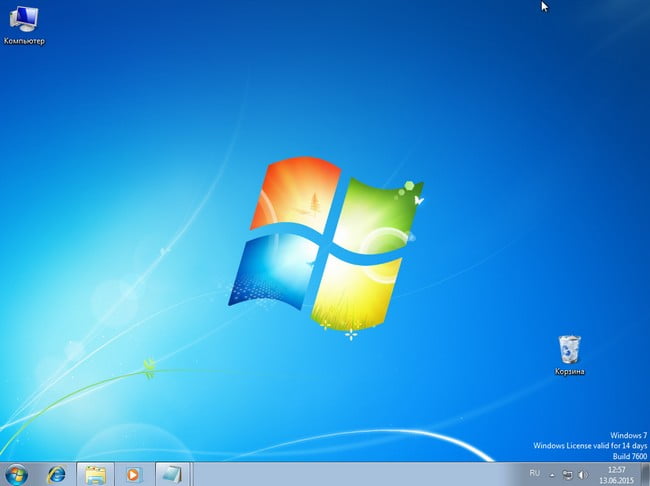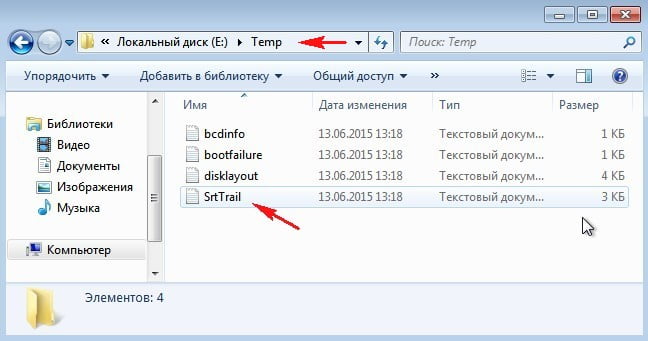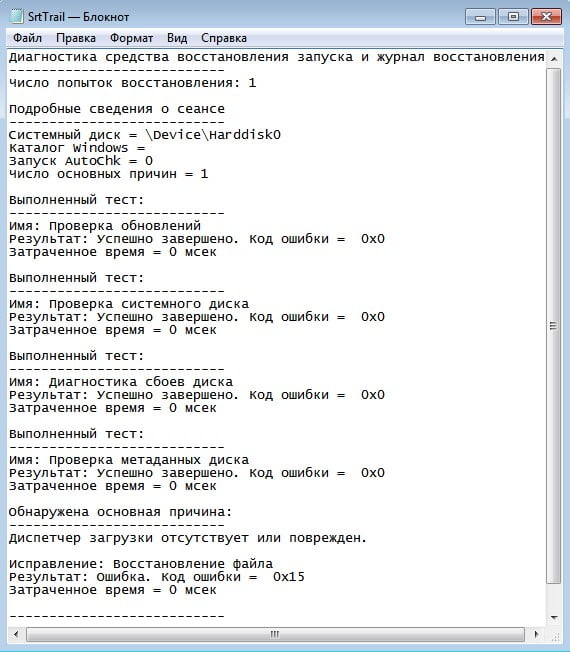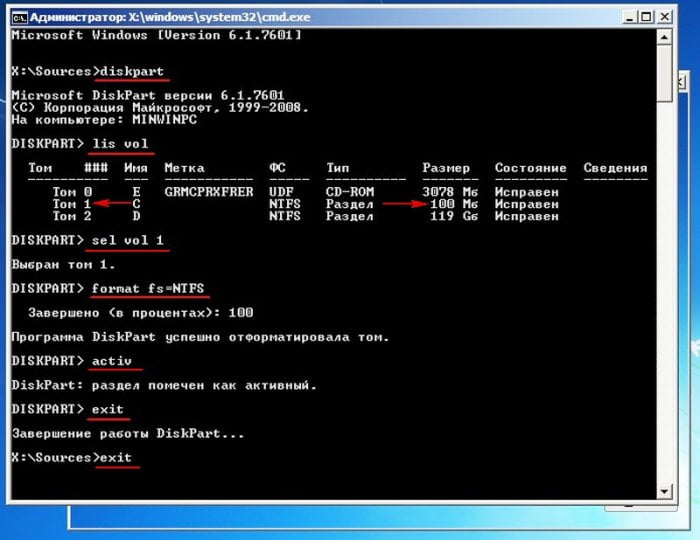Здравствуйте админ! При загрузке Windows 7 появляется ошибка BOOTMGR is missing. Press ctrl+alt+del. Загружаюсь с установочного диска Windows 7, выбираю Далее, затем Восстановление системы. Среда восстановления находит проблемы в параметрах загрузки, предлагает их исправить и перезапустить компьютер. Затем компьютер перезагружается и опять выходит ошибка BOOTMGR is missing. Press ctrl+alt+del.
Копирование загрузчика в корень диска (C:) командой copy bootmgr C: не решает проблемы.
Пересоздание хранилища загрузки командой bcdboot.exe D:Windows тоже не принесло желаемого эффекта, вышла ошибка.
Команды Bootrec.exe /FixMbr и Bootrec.exe /Fixboot также не помогают.
Вы предлагаете полностью удалить содержимое скрытого раздела (Зарезервировано системой) объёмом 100 МБ содержащего файлы загрузки Windows 7: папку Boot с файлом BCD и менеджер загрузки файл bootmgr, — с помощью загрузочного диска реаниматора MSDaRT, а затем воспроизвести автоматическое восстановление Win 7, но у меня нет такого диска, есть только установочный диск Windows 7.
Форматирование в командной строке скрытого раздела «Зарезервировано системой» объём 100 МБ содержащего файлы загрузки Windows 7 и дальнейшее автоматическое восстановление системы
Привет друзья! Никакого загрузочного диска MSDaRT не нужно, достаточно обычного установочного диска Windows 7. Данный способ восстановления загрузки Windows 7 расписал в комментариях наш читатель Владимир, скажем ему спасибо!
Если ваша Windows 7 выдаёт при загрузке различные ошибки, то можно произвести автоматическое восстановление загрузки, но оно может не помочь и тогда мы начинаем производить различные реанимационные действия по восстановлению загрузки операционной системы, которые тоже не приносят результата.
Почему?
Если в Windows 7 открыть оснастку Управление дисками, то можно увидеть небольшой скрытый раздел «Зарезервировано системой» объёмом 100 МБ (именно этот маленький раздел содержит все файлы ответственные за загрузку Windows 7, а именно папку Boot с хранилищем загрузки BCD и сам загрузчик bootmgr), все эти файлы можно увидеть, если присвоить скрытому разделу букву.
Во-первых, если
хранилищем загрузки BCD или сам загрузчик bootmgr содержит некорректную информацию, то автоматического восстановления загрузки может не произойти.
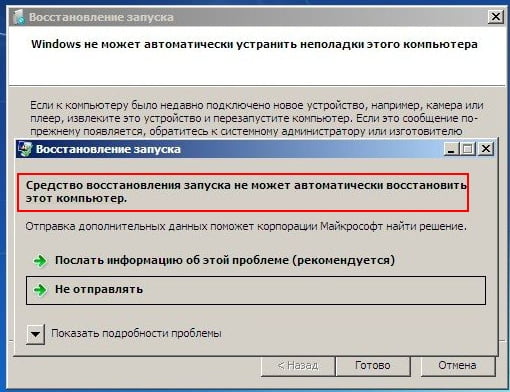
Во-вторых, часто мы сами производим ручное восстановление с ошибками, и ничего в этом необычного нет, ведь не каждый день наша операционная система перестаёт загружаться.
Чтобы избежать каких-либо ошибок при восстановлении я предлагаю автоматически восстановить загрузку Windows 7 вот таким образом: мы форматируем скрытый раздел «Зарезервировано системой» объёмом 100 МБ, затем запустим автоматическое восстановление и одним разом восстановим все файлы ответственные за загрузку Windows 7!
В конце нам останется сделать активным раздел «Зарезервировано системой» и всё.
- Примечание: Полное форматирование скрытого раздела хорошо ещё тем, что производится верификация (проверка) физической поверхности данного участка жёсткого диска с исправлением (при необходимости) поврежденных секторов, которые маркируются как неисправные, что исключает в последующем запись в них информации и уже потом производится запись таблицы файловой системы.
Загружаем компьютер с установочного диска или
флешки с Windows 7. В начальном окне установщика жмём клавиатурное сочетание
Shift + F10, появляется окно командной строки. Вводим команды:
diskpart
list vol (выводит список всех доступных томов)
sel vol 1 (выбираем том 1 «Зарезервировано системой» объёмом 100 МБ)
format fs=ntfs (производим форматирование выбранного тома)
activ (делаем его активным)
exit
exit (выходим из командной строки)
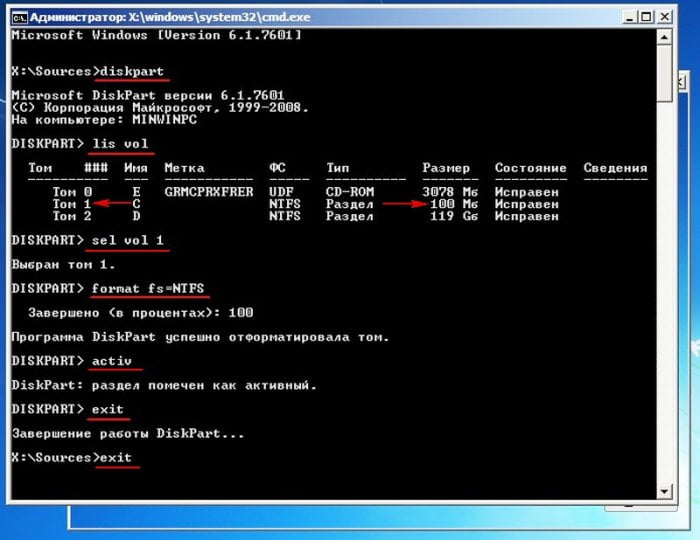
Далее
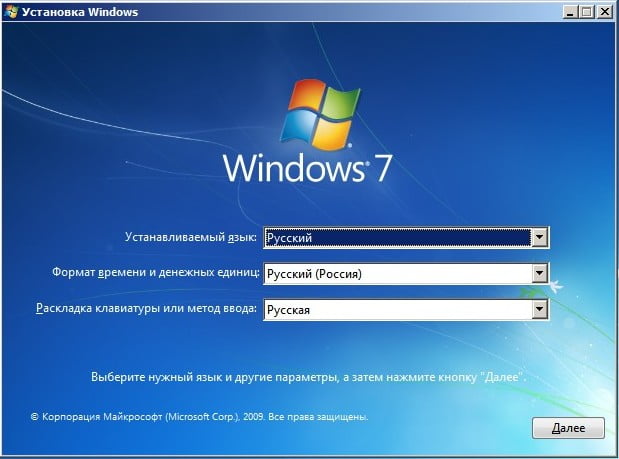
Восстановление системы
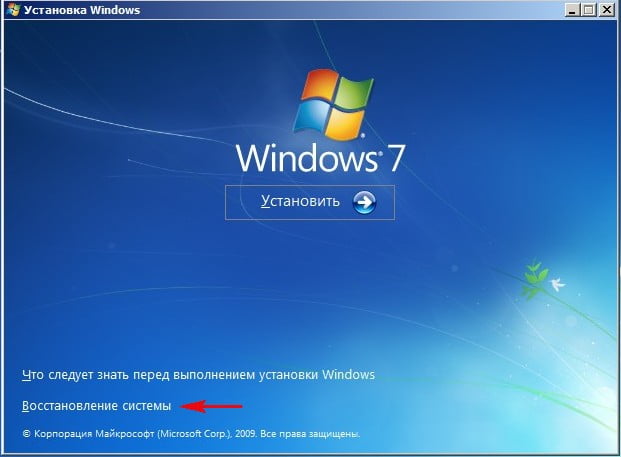
Обнаружены проблемы в параметрах загрузки этого компьютера.
Жмём Исправить и перезапустить.
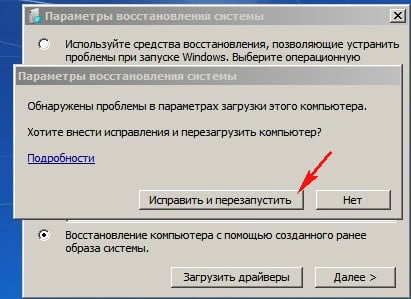
Должна выйти ошибка BOOTMGR is missing. Press ctrl+alt+del.
Снова загружаем компьютер или ноутбук с установочного диска Windows 7.
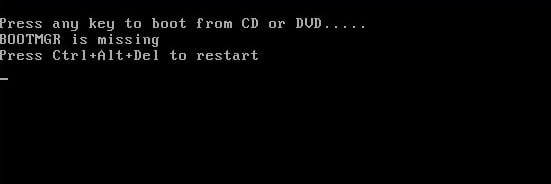
Далее
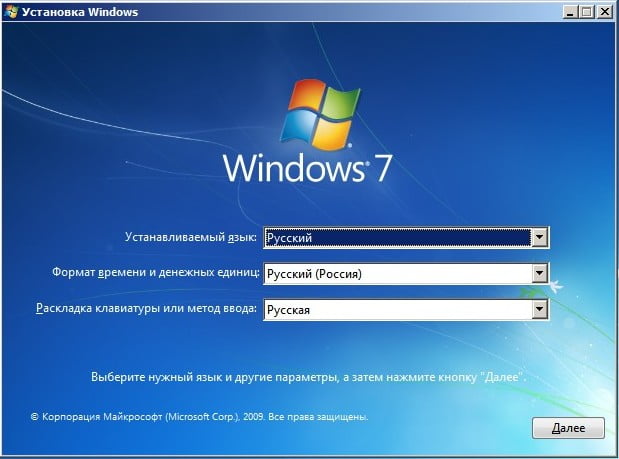
Восстановление системы
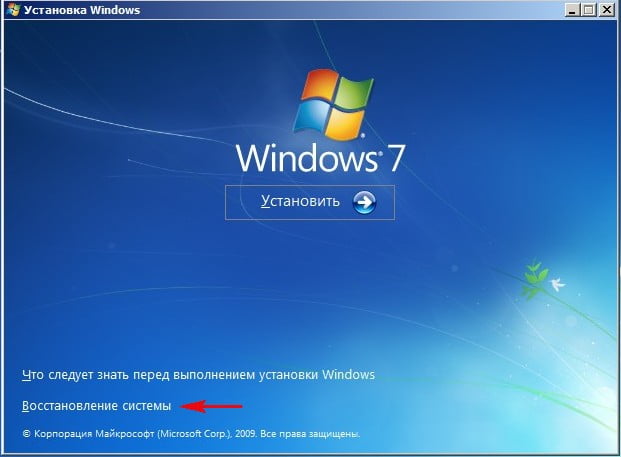
Далее
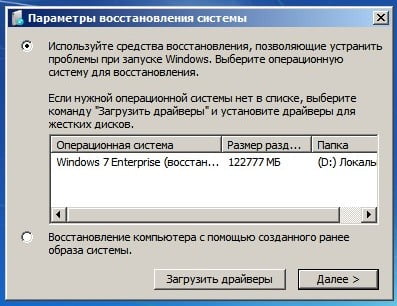
Восстановление запука
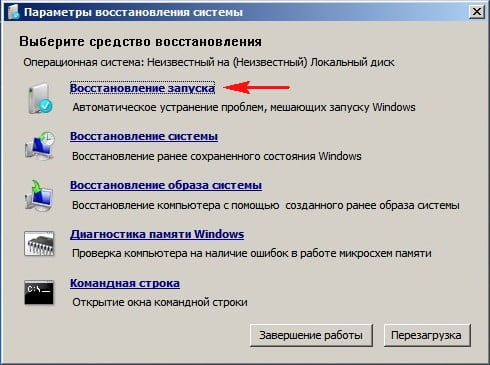
Происходит автоматическое восстановление запуска Windows 7

Жмём Готово и перезагружаемся.
Если хотите нажмите на кнопку Отобразить диагностику и описание проблемы, откроется журнал восстановления с описанием ошибки.
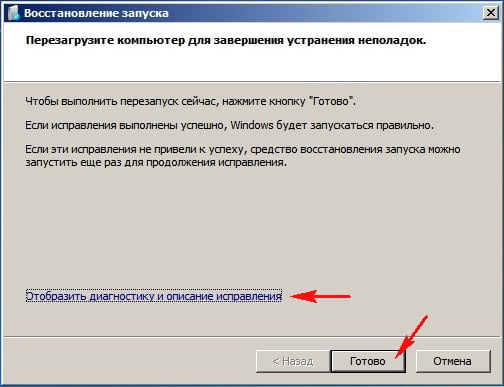
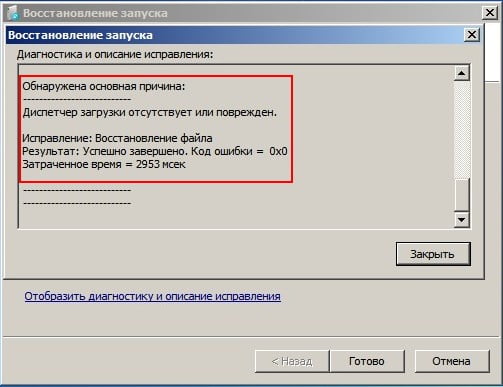
Загружается Windows 7.
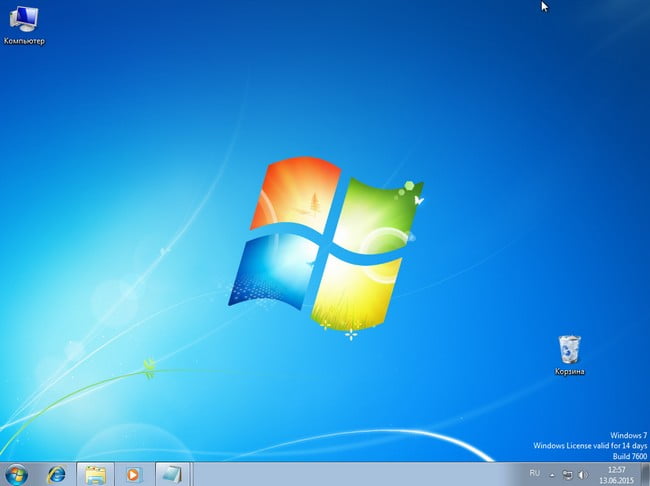
Также при восстановлении на скрытом разделе зарезервировано системой, создаётся папка Temp, а в ней в файле SrtTrail.txt тоже будет находится информация об ошибке. Чтобы добраться до файла нужно всего лишь присвоить скрытому разделу «Зарезервировано системой» объёмом (100 МБ) букву.

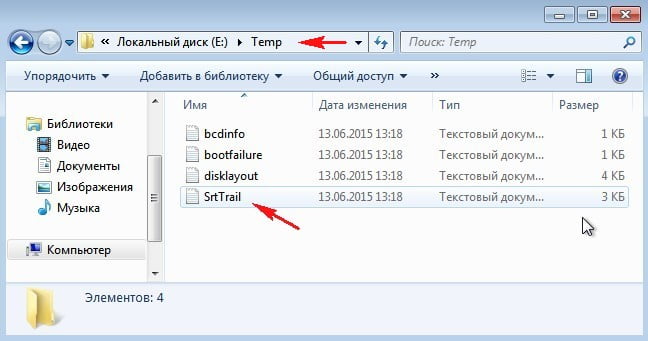
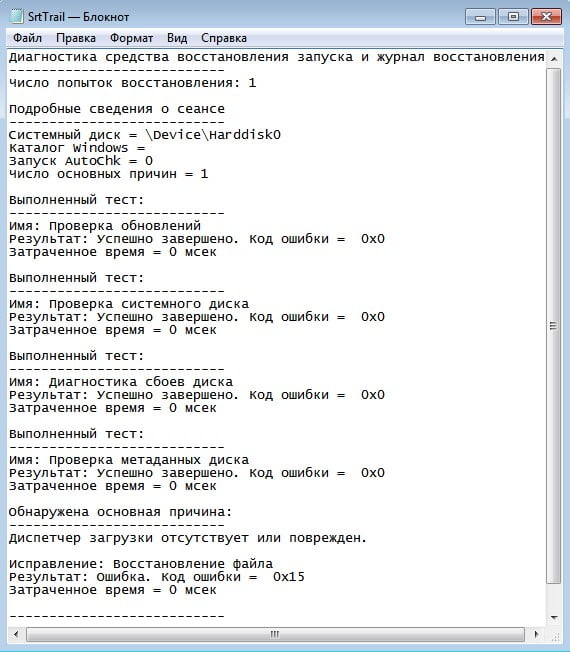
Статья по этой теме: Создание скрытого раздела «Зарезервировано системой» объём 100 МБ в Windows 7 заново